Hitta mina inställningar för Microsoft 365 servern
Varning: Microsoft 365 stöder inte längre POP- och IMAP-inställningarna i Outlook, Apple Mail, Gmail och de flesta andra e-postklienter. Vi rekommenderar inte att du följer stegen i den här artikeln. Använd Outlook på webben för att komma åt din e-post eller uppdatera ditt konto till Exchange-inställningar i e-postklienten istället. Om du försöker att ställa in din e-post på en klient som inte stöder POP- eller IMAP-inställningar kommer du att få ett felmeddelande.
- Logga in på Outlook på webben. Använd e-postadressen och lösenordet för din Microsoft 365 (ditt GoDaddy-användarnamn och -lösenord kommer inte att fungera här).
- Välj
 Inställningar i det övre högra hörnet.
Inställningar i det övre högra hörnet. - Välj E-post och sedan Synkronisera e-post. Här hittar du POP-, IMAP- och SMTP-inställningar för Microsoft 365.
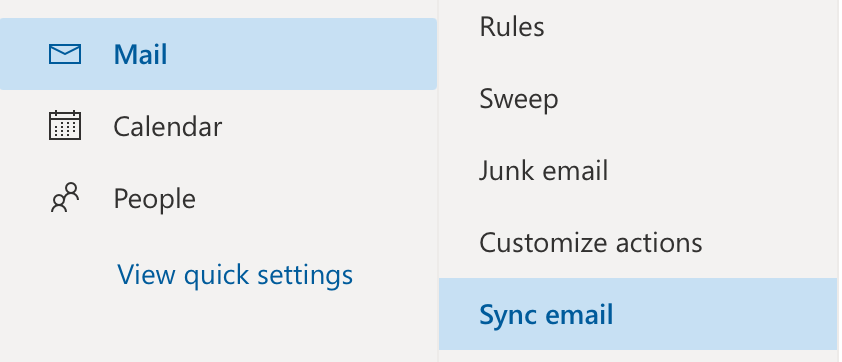
Använd ditt portnummer (IMAP- eller POP-inställning) för inkommande e-post och din SMTP-inställning för utgående e-post för att konfigurera e-posten för din klient eller enhet.
Om du har problem med att använda SMTP-inställningen kan det betyda att ditt kontos SMTP-autentisering är inaktiverad. Du måste aktivera SMTP-autentiseringen först.
Relaterade steg
- Vi rekommenderar att du ställer in din e-post med Exchange-inställningar istället för att använda POP- eller IMAP-inställningar.
- Använd Outlook på webben för att komma åt din Microsoft 365-e-post.